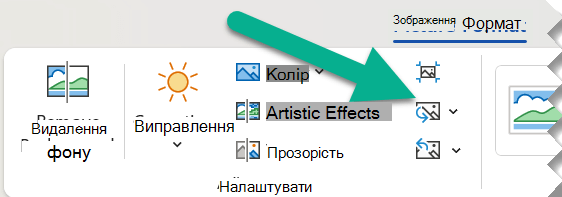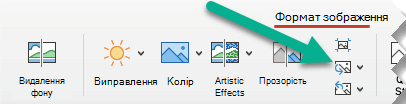Ви можете замінити зображення в документі на інше або видалити його.
Якщо ви видаляєте зображення PowerPoint, див. статтю Видалення зображення.
Заміна зображення
-
Виберіть зображення, яке потрібно замінити.
-
Перейдіть на вкладку Формат зображення (або Формат), а потім натисніть кнопку Змінити рисунок:
-
У меню, що з'явиться, виберіть місце, з якого потрібно отримати зображення для заміни.
-
Перейдіть до потрібного зображення та натисніть кнопку Вставити.
Видалення зображення
Клацніть зображення, яке потрібно видалити, і натисніть клавішу Delete.
Щоб видалити кілька зображень, клацніть їх, утримуючи натиснутою клавішу Ctrl, а потім натисніть клавішу Delete.
Не вдалося вибрати зображення?
якщо не вдається вибрати зображення, можливо, це фонове зображення.
Щоб вибрати фонове зображення в Word: Перейдіть на вкладку Вставлення та натисніть кнопку Верхній колонтитул > Редагувати верхній колонтитул. (У поданні колонтитулів можна вибрати зображення.)
Щоб вибрати фонове зображення в PowerPoint: Перейдіть на вкладку Конструктор і виберіть формат тла. Потім змініть заливку зображення в області Формат тла. Докладні відомості див. в статті Додавання фонового зображення до слайдів і розділ "Видалення фонового зображення".
Заміна зображення
-
Клацніть зображення, яке потрібно замінити.
-
Перейдіть на вкладку Формат рисунка та натисніть кнопку Змінити рисунок:
-
У меню, що з'явиться, виберіть місце, з якого потрібно отримати зображення для заміни.
-
Перейдіть до потрібного зображення, виберіть його та натисніть кнопку Вставити.
Видалення зображення
Клацніть зображення, яке потрібно видалити, і натисніть клавішу Backspace.
Не вдалося вибрати зображення?
якщо не вдається вибрати зображення, можливо, це фонове зображення.
Щоб вибрати фонове зображення в Word: Перейдіть на вкладку Вставлення та натисніть кнопку Верхній колонтитул > Редагувати верхній колонтитул. (У поданні колонтитулів можна вибрати зображення.)
Щоб вибрати фонове зображення в PowerPoint: Перейдіть на вкладку Конструктор і виберіть формат тла. Потім змініть заливку зображення в діалоговому вікні Формат тла. Докладні відомості див. в статті Додавання фонового зображення до слайдів і розділ "Видалення фонового зображення".